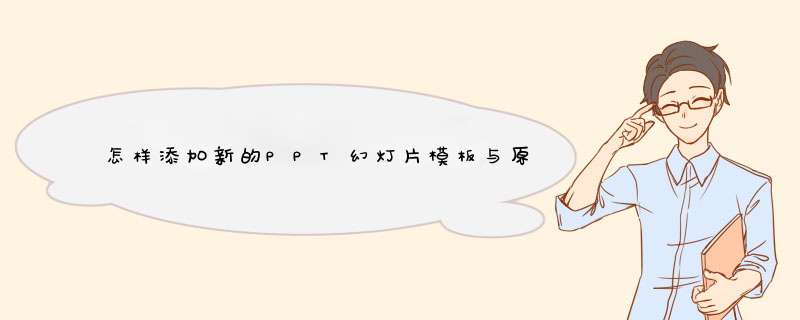
工具/材料:Microsoft Office PowerPoint2016版,ppt文件。
1、首先选中ppt文件,双击打开。
2、其次在该界面中,点击左侧的PPT幻灯片。
3、接着在该界面中,右键点击“新建幻灯片副本”选项。
4、最后在该界面中,添加的新PPT幻灯片模板与原来的一样。
安装手机应用wps office在其应用的首页右下角点击+号在d出的菜单列表中单击新建演示选项。在新建演示窗口中单击新建空白选项。新建空白PPT文档完成在手机上找到WPS Office APP的图标点击进入首页,在首页右下角点击+号,点击+号以后会看到一个新建列表,在新建列表中点击选择新建演示选项。这时就自动新建好一个PPT了,在PPT首页的文本框中进入编辑状态后,利用手机键盘输入PPT的标题信息,输入完成以后点击键盘右上方的×按钮,关闭键盘。首页制作完成以后,点击页面下方图示位置的+号就能新建一页PPT。新建好PPT以后,同样的方法在第二页进入到编辑状态,如果想设置文字格式的话,可以点击图示位置的图标点击第6步中的图标以后d出的区域,在区域中可以设置字号、字体、颜色等,根据自己的设计需求选择好这些项目。设置好之后关闭设置界面,输入文字后发现文字就变成了我们刚才设置的属性了,设置成功。欢迎分享,转载请注明来源:内存溢出

 微信扫一扫
微信扫一扫
 支付宝扫一扫
支付宝扫一扫
评论列表(0条)